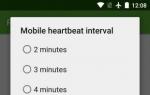Прошиваем ZTE Blade: инструкции, прошивки, ссылки для скачивания. Как прошить ZTE Blade A5 и отвязать его от Мегафона Перепрошивка смартфона zte
Имеем :
- ZTE Blade;
- надоевшую, старую, глючную (нужное подчеркнуть) прошивку на нем;
- немного времени;
- чуток серого вещества;
- каплю денег (для погружения в дзэн).
Задача : полностью погрузится в дзэн (сделать из телефона конфетку и забыть про перепрошивки).
Приступим!
Выключаем телефон.
Если не установлен ClockWorkMod (альтернативный режим Recovery) устанавливаем ClockWorkMod 5.0.2.0, если уже стоит, его установку. Быстрая установка ClockWorkMod 5.0.2.0 через Bootloader
1) Качаем архив ZTE Blade (ZTE Libra) - ClockworkMod 5.0.2.0
2) Распаковываем в папку.
3) Загружаем телефон в BootLoader. Для этого: Выключаем телефон. Зажимаем и удерживаем кнопки "Домой" (Home) + "Звук вниз" (Volume down) и включаем телефон, через 6-8 секунд должен зависнуть Зеленый Андрой (или логотип ZTE) и Красным кнопка "Назад" ), отпускаем кнопки.
4) Подключаем USB кабель к телефону, после чего в диспечере устройств появиться неопознаное устройство "Android", принудительно ставим драйвер из папки, которые были в архиве. (Примечание: абсолютно все драйвера для ZTE Blade есть в центре обновлений Windows 7. Поэтому достаточно просто включить автоматический поиск драйверов в Windows 7 и иметь интернет.
4) Запускаем из папки "Установить ClockWorkMOD 5.0.2.0.bat" .
5) После закрытия окошка, отключаем кабель и дастаём батарею.
Создаем Backup (резервную копию) старой прошивки
Зажимаем и удерживаем кнопку "Звук вниз" (Volume Down) и включаем телефон - Попадаем в ClockWorkMod 5.0.2.0
Кнопками "Звук вниз" (Volume down), "Звук вверх" (Volume up), выбор (Home) переходим в backup and restore - Backup. Дожидаемся окончания процедуры.
Переходим в mounts and storage - mount USB storage. Подключаем телефон к компьютеру, с карточки копируем в надежное место папку clockworkmod, в которой находится наш Backup.
Нажимаем на телефоне Unmount. Вынимаем кабель.
Устанавливаем новую прошивку
Лучшая, по моему мнению, на данный момент прошивка на основе исходников CyanogenMod 7.2.0-RC1
от товарища BurgerZ
(сайт BurgerZ.pro). качаем последнюю прошивку (на момент написания cm-7.2.0-RC1-Blade-KANG-13APR
).
Переходим в начальное меню ClockWorkMod 5.0.2.0.
wipe data/factory reset - Yes
wipe cache partition - Yes
advanced - partitioning SD card - 1024 mb (EXT раздел) - 0mb (SWAP раздел) (я считаю, что он не нужен при таком объеме оперативной памяти). Дожидаемся окончания операции.
mounts - mount SD card
Подключаем телефон к компьютеру. Распаковываем архив (Скачать с DepositFiles MD5:807418DE2B7A5276F72867B942AC5ADB) с модификацией оригинальной прошивки, где раздел с данными увеличен до 240 Mb. Копируем в корень карты памяти папку "image" из архива "Модифицированный (240 Мб свободно).rar", прошивку от BurgerZ, gapps от 08.04.2012 (gapps-full-20120408-Blade.zip MD5: 2C96C534ECDCABB5027B1DAB8780D411), Darktremor Apps2SD (dtapps2sd-2.7.5.2-1-signed.zip MD5: 8AF9E161B5DE47DD857BEF5638EDFBE8) (Примечание:
после обновления прошивок архив нужно прошивать заново).
Unmount
Power off
При загрузке андроида вытаскиваем батарею (как только появился зеленый
андроид).
Вставляем батарею
Вытаскиваем батарею
Volume Down+Power (загружаемся в ClockWorkMod 5.0.2.0)
Install zip from SD card - choose zip from sdcard. Выбираем поочереди: cm-7.2.0-RC1-Blade-KANG-13APR.zip, gapps-full-20120408-Blade.zip, dtapps2sd-2.7.5.2-1-signed.zip.
Power off
Power on
Выбираем Launcher
Далее я приведу основные настройки телефона, которые для меня комфортны. Возможно Вы вынесите для себя что-то интересное.
Settings - language and keyboard - русский
Настройки - Беспроводные сети - Мобильная сеть - Передача данных (снять галочку)
Открываем строку состояния - CM stats - запрещаем собирать статистику Cyanogenmod
Удаляем все виджеты
Настройки - Вызовы - Входящий вызов в фоне
Настройки - Настройки Cyanogenmod - Приложения - Разрешить перемещение приложений
Настройки - Настройки Cyanogenmod - Экран - Анимация включения экрана
Настройки - Настройки Cyanogenmod - Интерфейс - Кнопки в панели уведомлений - Скрывать полосу прокрутки
Настройки - Настройки Cyanogenmod - Интерфейс - Кнопки виджета - кнопки виджета (добавить: 2G/3G, передача данных, подсветка; снять: звук) - Режимы сети (2G/3G+2G) - Режимы сети автоматически (2G/3G) - Вкл. Этим я одной кнопкой передачи данных в строке состояния переключаюсь между состояниями телефона: (сеть 3G+2G+интернет)/(сеть только 2G+нету интернета). Т. о. экономим батарею и время.
Открываем панель уведомлений жмем 2G/3G (чтобы переключится в режим только 2G)
Настройки - Настройки Cyanogenmod - Интерфейс - Перерисовка после увеличения
Настройки - Местоположение и защита - Спутники GPS (снять)
Настройки - Местоположение и защита - Источник GPS - Исп. встроенный GPS
Настройки - Местоположение и защита - Настроить блокировку экрана - Графический ключ (устанавливаем свой ключ)
Настройки - Настройки CyanogenMod - Экран блокировки - Виджеты - Состояние батареи
Настройки - Настройки CyanogenMod - Экран блокировки - Разблокировка - Пропустить при защите устройства
Настройки - Настройки CyanogenMod - Экран блокировки - Разблокировка - Разблокировка по Меню
Настройки - Настройки CyanogenMod - Экран блокировки - Задержки и таймауты - Задержка при автовыключении - 10 сек.
Настройки - Настройки CyanogenMod - Производительность - Настройки ЦП - Выставлять при загрузке
Настройки - Настройки CyanogenMod - Производительность - Настройки ЦП - Максимальная частота - выбрать по своему усмотрению не больше 748 (у меня 710)
Настройки - Настройки CyanogenMod - Производительность - Выкл. анимацию загрузки (время загрузки телефона уменьшается)
Настройки - Настройки CyanogenMod - Звук - Состояние тишины
Настройки - Настройки CyanogenMod - Звук - Тихие часы - Включить тихие часы (Откл. звук уведомлений, отклик выбрацию, притушить трекбол). Начало и конец настраиваем по своему усмотрению (у меня 00:00 - 6:00)
Настройки - Cyanogenmod - Звук - Отключить звук камеры
Настройки - Настройки устройства - Calibrate proximity sensor (выполнять при свете, перед экраном не должно быть предметов включая Вас ближе 2 метров в течение 15 сек.). Без этой процедуры не будет работать датчик приближения.
Настройки - Звук - Звук клавиш (снять)
Настройки - Приложения - Неизвестные источники
Настройки - Язык и клавиатура - Клавиатура Android - Языки ввода - English (US) + Русский
Меню приложений - Spare Parts - Поведение кнопки End - Спящий режим (должно уменьшить расход батареи)
Меню приложений - Spare Parts - Промежуточные анимации - Быстро
Подключаем Wifi или 3G
Настраиваем аккаунт Google
Устанавливаем Superuser из Google Play
Закидываем на карточку приложения, которые Вы обычно ставите не из Google Play.
Устанавливаем из Google Play:
- Go Launcher EX (русский) (по желанию)
- Go Сontacts EX (по желанию)
- Go SMS Pro (по желанию)
- A2SDGUI (обязательно) - нужен для линковки EXT раздела карточки и переноса туда программ.
Заходим в Titanium Backup удаляем (закладка "Резервные копии", короткий тап по приложению, cначала удаляем данные, а потом и саму программу):
- Cmstats (CMStats.apk);
- Google One Time Init (OneTimeInItializer.apk);
- Launcher;
- Launcher Pro (по желанию, я прользуюсь Go Launcher);
- Галерея (вместо нее лучше поставить QuickPic);
- Музыка;
- Новости и погода (GenieWdget.apk);
- Советы по управлению экраном (Protips.apk);
- Уведомления об обновлениях cyanogenmod (CMUpdateNotify.apk);
- Файлменеджер (FileManager.apk).
- Latin Input Method Tutorial(LatinImeTutorial.apk);
- Мастер настройки (setupwizard.apk).
Google Play - обновляем Карты и Просмотр улиц в картах Google.
Интегрируем обновление Google Play (также в будущем можно интегрировать и остальные приложения Google, которые будут обновляться):
Titanium Backup - долгий тап по приложению - Интегрировать обновления в ROM.
Также интегрируем (для экономии места раздела data):
- Карты
- Просмотр улиц в картах Google
На данной странице мы не будем описывать плюсы и минусы данного Android устройства, мы очень ждём именно ваших отзывов об устройстве. Здесь вы найдёте и сможете скачать кастомную оригинальную прошивку, официальную версию прошивки MIUI v4, MIUI v5 android с нашего сайта сайт, а также сможете посмотреть видео инструкцию по установке прошивки для ZTE Blade AF3 и оставить отзыв.
Для того чтобы скачать прошивку для телефона ZTE Blade AF3 с Android 7.0 Nougat (Нуга), Android 6.0 Marshmallow (она же Android M или Зефир) или Android 5.0 Lollipop (Лоллипоп), вам необходимо прочитать страницу полностью и найти ссылку. Есть ещё и прошивки Android KitKat 4.4.x (Киткат) и Андроид 4.3 Jelly Bean (Джелли Беан), а также более старые версии, но не рекомендуем их скачивать, по причине того что это устаревшее программное обеспечение. Пятая версия Андроид шагнула далеко вперёд своих предшественников, не говоря уже о 6 и 7 версиях, проработанных до мельчайших деталей. Внизу вы найдёте обзор на последние версии Android и сможете сравнить их.
Не забудьте написать полноценный отзыв о данной модели в комментариях. Этим вы сможете помочь принять решение другим пользователя о покупке устройства.
Наличие прошивки: имеется в наличии .
Скачать прошивку
Добавляя отзыв на наш сайт через систему комментариев, не забудьте указать ваш настоящий email, если вы нуждаетесь в консультациях и у вас не получилось установить прошивку по нашей инструкции. Инструкция для прошивок находится на странице скачать. Наша помощь в виде консультаций бесплатна и поэтому в наших ответах могут быть задержки, так как желающих много. Скачивание прошивки для ZTE Blade AF3 можно произвести как через торрент с инструкцией на русском языке, так и напрямую без depositfiles и прочих кровопийцев.
Инструкция по установке
- Нажмите на ссылку скачать, выбрав нужную вам прошивку
- Загрузить прошивку Android M – мы вас проверяли, если честно M – это Marshmallow, следуйте по второй ссылке
- Загрузите файл с прошивкой и приложением
- Запустите файл приложения
- Выберете необходимую версию прошивки
- Следуйте инструкциям из файлового архива
Видео по прошивке ZTE Blade AF3
Цена устройства
Цена в местной валюте зависит от курса доллара.
Полезные ссылки
Получение root прав на ZTE Blade AF3
Если вы желаете получить root права, рекомендую вам воспользоваться программой Rootkhp для компьютера – это одна из новых программ с большой базой поддерживаемых смартфонов и планшетов на Android. Программа работает только под управлением Windows, для систем семейства Linux и Mac OS рекомендуется воспользоваться эмуляторами.
Бесплатно скачать программу можно с официального сайта Rootkhp.pro , который легко находится через Google.
Как разблокировать графический ключ
Удаление забытого графического ключа в независимости от его сложности перестало быть глобальной проблемой даже для простого пользователя, мало знакомого с механизмами защиты операционной системы Android и её лазейками. Не так давно на глаза нам попалась программа для разблокировки графического ключа Gaigunlock (Гаигунлоск). Пошаговая инструкция на русском языке и описание работы программы опубликовано по ссылке выше.
Как прошить ZTE?



Телефон в нашей жизни играет практически неотъемлемую роль. Уже мало кто может представить себя без потенциального источника связи. Благодаря телефону находясь даже на расстоянии, мы стали каким-то образом ближе друг к другу. И как только с нашим телефоном что-то происходит, мы сразу чувствуем себя как «без рук». В статье поговорим, как прошить телефон ZTE.
Прошивка аппарата
Прошить ZTE можно несколькими способами, рассмотрим на примере приложения CWM (скачать его можно на сайте androidp1.ru) для ZTE Blade.
- Чтобы получить качественный итог проделанной работы желательно использовать устройство телефона в исполнении Gen 2. Если же у вас устройство в исполнении Gen 1, необходимо скачать прошивку Swedish Spring RLS4b или CyanogenMod, затем при выключенном телефоне зажимаем клавишу «-» и «вкл», ждем появление надписи FTM и подключаем телефон к компьютеру. Запускаем download_nochecksGen2.exe. и ждем полную установку. После чего ваш телефон получит исполнение Gen 2.
- Затем скачиваем необходимую новую прошивку из сети интернет, подключаем кабель телефона к ПК и входим в Recovery при помощи клавиш «-» и «вкл».
- Если в скачанной прошивке отсутствует а2sd, то действия необходимо начать с нижеописанного пункта, в ином случае необходимо отформатировать флеш, выбрав следующие действия «advanced» — «partition sd — ext=512, swap=0, fat». Если флеш-карта бюджетного варианта, то могут возникнуть некие проблемы, тогда попробуйте ее еще раз отформатировать или же заменить.
- После чего переходим к действию «wipe data/factory reset», «wipe cache partition» или проделываем «wipe battery».
- Далее копируем на флеш-прошивку, но не раскрывая ее. Чтобы ПК смог увидеть смартфон в программе CWM в основном меню «mounts and storage», кликаем на «mount USB storage» и копируем все, что нужно, после чего жмем на «unmount».
- Затем заходим в Recovery «install zip from sdcard» и занимаемся непосредственно установкой прошивки.
- После установки кликаем на «reboot system now» и телефон можно перезагружать.
- После перезагрузки на вашем телефоне появится новая прошивка. Такой метод подходит исключительно только для ZTE Blade, а что касается новых обновлений, то их всегда можно получить через настройки телефона.
- Если же вы проделали все пункты, а новая прошивка не установилась на ваш телефон или установилась некорректно, то необходимо всю процедуру повторить еще раз.
Поломки ZTE
Поломки телефона ZTE происходят в следующих случаях
- Механические нарушения, которые устранить можно только путем замены комплектующих или же их ремонта. Данный ремонт практически невозможно выполнить в домашних условиях и требует вмешательства только сервисного центра.
- Замена прошивки.
Зачем прошивать телефон?
Телефон следует прошивать по следующим четырем причинам
- Телефон перестал включаться.
- Постоянно самостоятельно перезагружается.
- Телефон необходимо восстановить от неудачной прошивки.
- Есть желание установить более новую версию прошивки.
Более конкретную информацию об интересующей марке телефонов можно найти в разделе .
Так получалось, что полноценной прошивки для смартфона ZTE Blade AF3 не было. Имелась только в виде обновлений с sd-карты, что не позволяет в критическом случае восстановить телефон до рабочего состояния из состояния кирпича. Постоянные поиски в этом направлении позволили сначала сделать некоторые блоки для прошивки в формате PAC. Блоки — boot.img, wnvitem.bin, wmodem.bin, wdsp.bin, wcnnvitem.bin, wcnmodem.bin, u-boot-spl-16k.bin, u-boot.bin позаимствованы с обновлений с sd-карты. Блоки — recovery.img и system.img сделаны из бэкапа, созданного через Терминал . Файлы fdl1.bin, fdl1.bin и SC7731_2341A позаимствованы от прошивки телефона с похожими характеристиками. И это уже позволило восстановить зависший на Рекавери телефон в случае описаном мной на следующей странице — .
29 ноября 2015 год . Собран пробный вариант прошивки и прошел первый процесс прошивки телефона ZTE Blade AF3 через программу ResearchDownload_R2.9.9005 сделанной прошивкой. Он оказался успешным. Как это было — можно посмотреть на следующем видео:
А так ещё, между делом, была произведена деодексация приложений ZTE Blade AF3 . Небольшое демонстрационное видео с полученными результатами можно посмотреть ниже:
Первые опыты оказались обнадеживающими и я подготовил уже рабочий вариант прошивки на случай окирпичивания телефона.
Её особенности: деодексирована, имеется встроенный Рут (Kinguser ), заменен стандартный лаунчер на MM Launcher , есть изменения в пользовательских приложениях, но как раз здесь и оказалось после включения телефона, почему-то не захотели устанавливаться несколько приложений, хотя они находятся в папке prelodapp данной прошивки (Twitter, Facebook, UCBrowser и другие). А те которые установились, я подбирал, учитывая свои интересы (Терминал, HeadsUP, Lollipop_Lockscreen ).
Процесс прошивки
Скачать и распаковать архив Blade_AF3_v1.0.1_DEODEX_m002.rar в каталог на компьютере. Там находится прошивка в формате PAC — Blade_AF3_v1.0.1_DEODEX_m002.pac и программа ResearchDownload_R2.9.9005 .
Далее надо скачать, распаковать и установить драйвера на компьютер. Сначала запускается приложение DPInst.exe соответствуясь битности операционной системы настольного ПК. Затем запускается программа ResearchDownload и подключается выключенный телефон (предварительно извлечь и вставить обратно а/батарею) с зажатой кнопкой звука - нижний край. Через секунду-другую телефон должен определятся компьютером и доустанавливаются нужные драйвера.
Программа чуть зависнет, обрабатывая файл и через небольшое время, нажать вторую кнопку рядом с первой в виде двух небольших шестерён. Откроется окно, где надо перейти на вторую вкладку — Options , чтобы стояла галочка напротив пункта — Repartion .


Затем нажать ОК ! И далее нажать кнопку Play в виде стрелки, на смартфоне нажать кнопку звука (нижний край - батарея предварительно должна быть извлечена и вставлена обратно) и подключить телефон к компьютеру. Через мгновение начнётся процесс прошивки,

который длится несколько минут и закончится надписью в строке состояния - Passed при благоприятном окончании процесса, как в моем случае.

Далее нажать кнопку — Stop в виде квадратика и отсоединить телефон от кабеля, извлечь и вставить обратно аккумулятор и включить смартфон. Начнется загрузка системы которая продлится минут 5-10. Затем первоначальный вход в систему и после этих настроек открывается вот такой рабочий стол.




А так уже выглядит мой вариант (не окончательный) рабочего стола уже через 5 минут после прошивки.

Предупреждение для тех кто захочет прошится этой прошивкой. Данная прошивка может отличаться разметкой памяти от стандартной стоковой прошивки ZTE Blade AF3 и последствия могут быть непредсказуемые. Все что вы будете делать — это только на свой страх и риск.. . (ПРИМЕЧАНИЕ — но при желании можно восстановить заводскую версию обновлением с sd-карты через Рекавери)
Скачать данное ПО (сама прошивка и программа ResearchDownload_R2.9.9005) можно перейдя по следующей ссылке — (деодексирована неполностью, мало свободной системной памяти, внутренняя память телефона 1,5 Гб).
Телефоны китайской компании ЗТЕ очень привлекательны своей низкой ценой, доступной абсолютно каждому. У них вполне неплохие технические характеристики и высокое качество, так что неудивительно, что смартфоны данного производителя очень популярны на рынке.
Однако сколь бы хороши ни были эти аппараты, их владельцам обычно рано или поздно приходится перепрошивать своё мобильное устройство. Стандартная китайская прошивка телефона ZTE вызывает немало нареканий, да и со временем она начинает глючить и притормаживать.
Главное, что нужно знать в такой ситуации: перепрошивать гаджеты ЗТЕ совсем не сложно и абсолютно ничего не стоит. Для этого достаточно потратить полчаса своего времени и скачать всего несколько программ. О том, как происходит прошивка на ZTE v815w, мы расскажем в детальном руководстве.
Перед прошивкой убедитесь, что ваш телефон заряжен минимум на 50%, а также сделайте резервную копию всех данных на нём.
Алгоритм действий
В первую очередь нужно скачать прошивку для ZTE v815w на официальном сайте . Наша инструкция подходит для установки только официальной прошивки. Для установки кастомной прошивки нужно сначала установить кастомное рекавери — этот вопрос мы будем рассматривать в других статьях.
Теперь давайте разбираться, как прошить телефон. Делаем следующее:
- Загружаем скачанную выше прошивку (файл update.zip) на SD-карту;
- Если телефон работает, пробуем обновиться через пункт меню Настройки — Обновление — Обновить с помощью карты памяти .
- Если смартфон не включается, входим в Recovery Mode: для этого при включении телефона нужно зажать кнопку громкость +;
- Клавишей уменьшения громкости выберите пункт «apply update from SDcard». Чтобы в него войти, нажмите громкость +;
- Выбираем ранее загруженный файл прошивки update.zip.
- Для старта нажмите клавишу питания. Производим установку. Система спросит вас, готовы ли вы к удалению всех данных со смартфона (это неизбежно при смене прошивки). Соглашаемся и ждём.
- Спустя пару минут процесс успешно завершится. Вы вернётесь в сервисное меню, выйти из которого можно кнопкой питания. Можете включать телефон и проводить его первичную настройку.
Первое включение телефона будет происходить несколько минут. Не беспокойтесь: при смене ПО система всегда грузится дольше обычного. В дальнейшем загружаться и перезагружаться смартфон будет быстрее - как обычно. Если установленное программное обеспечение вас устраивает и телефон после его переустановки работает лучше, чем до неё, то поздравляем - вы самостоятельно решили проблему и поставили на гаджет новую прошивку.